TRLE講座
■Script.txt編
ここではScript.txtについて書いています。
Script.txtの変更
以下、その手順。
- Scriptフォルダにある「Script.txt、English.txt、Script.dat、English.dat」と
インストールしたフォルダにある「Script.dat、English.dat」をバックアップしておきます。 - Scriptフォルダにある「Script.txt」をメモ帳で編集、セーブします。
- Scriptフォルダにある「English Script.bat」をダブルクリックします。
これでレベルエディタをインストールしたフォルダとScriptフォルダにあるScript.dat、English.datが変更されます。
ファイルの日付を確認してみてください。
注:
実際のゲームの中では処理されません。
元が何だったかわかるようコメントにしておくと便利です。
日本語、全角はゲーム内で文字化けします。
Script.txtを変更するとゲームが起動しない
以下、対処方法。
- 「English Script.bat」をメモ帳で開きます。
- 最後の一行「del strings.h」の下に「pause」を追加してセーブします。
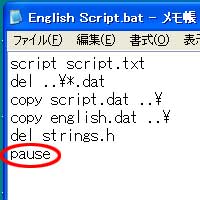
「pause」の一行を追加してセーブ。 - 「English Script.bat」をダブルクリックすると、黒い画面が表示され「English Script.bat」で処理された内容が表示されます。
この時「ERROR」が表示されるので編集した所を確認してみてください。
スペルミスとか、空白が半角か、全角かなど。
「strings.hが見つかりませんでした。」が表示される場合もあります。
変更内容(レベル名など)によってはEnglish.txtも変更する必要があります。
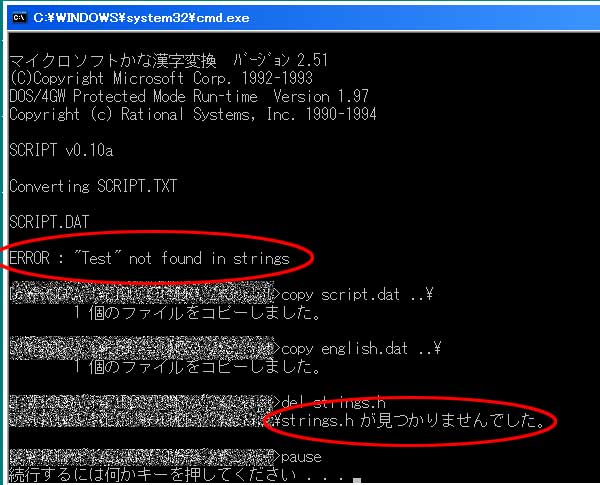
「ERROR」が表示される。 - 「続行するには何かキーを押してください」と最後に表示されたら、空白キーを押すと黒い画面が消えます。
- 「ERROR」と「strings.hが見つかりませんでした。」が表示されなくなるまで「Script.txt」を修正します。
これでダメな場合はtr4ファイルがdataフォルダにあるか確認してください。
それでもダメな場合はわかりません。
Script.txtを変更したのに変更が有効にならない
以下、対処方法。
Scriptフォルダ内のファイルではありません。
ex.「ENABLED」が「ENEBAL」になっていても「English Script.bat」ではエラーになりません。
Script.txtの内容
[Option]セクション
LoadSave行
ゲームのロードセーブを設定します。
- ENABLED:ロードセーブを有効にします。(デフォルト設定)
- DISABLED:ロードセーブを無効にします。
Title行
ゲーム起動後のフライバイ(「New Game」と共に表示される画面)の表示/非表示を設定します。
PlayAnyLevel行
プレイヤーがプレイするレベルを選択できるかどうかを設定します。
プレイヤーが1つのレベルを終えないと次のレベルに進めないようにしたい場合は、この機能の後ろにDISABLEDと入力します。
- ENABLED:PlayAnyLevelを有効にします。(デフォルト設定)
- DISABLED:PlayAnyLevelを無効にします。
InputTimeout行
ゲームのフレームレートを設定します。変更する必要はありません。
FlyCheat行
マニュアルのレベルのカスタマイズを参照してください。
Security行
TR2、TR3のための設定です。変更する必要はありません。
DemoDisc行
体験版用の設定か?
- ENABLED:DemoDiscを有効にします。
- DISABLED:DemoDiscを無効にします。(デフォルト設定)
[Title]セクション
ゲーム起動後の、フライバイ(「New Game」と共に表示される画面)の設定を行います。
LoadCamera行
マニュアルのレベルのカスタマイズを参照してください。
Level行
マニュアルのレベルのカスタマイズを参照してください。
[Levels]セクション/基本的な設定
Name行
「Select Level」画面やセーブデータをロードする際に表示されるレベル名です。English.txtにも同じレベル名が必要です。
Legend行
レベルスタート時に表示されるコメントです。English.txtにも同じものが必要です。
LoadCamera行
マニュアルのレベルのカスタマイズを参照してください。
レベルを作成したばかりの時は値を「0,0,0,0,0,0,255」に設定します。
Level行
マニュアルのレベルのカスタマイズを参照してください。
ResetHUB行
主にレベルの移動で使用します。
メッシュが違うララ(YoungLaraとLara)がレベルを移動する場合に使います。
設定しないとゲームが強制終了します。
数値は
1がタイトル
2が最初のレベル
3が2番目のレベル
となります。以降はカウントアップ。
(ここでの順番は自分でジャンプさせたい順番ではなくScript.txtに書かれている順番です。)
この行のあるレベルに戻ると解いたパズルや開いたドアなどが全て初期状態に戻ります。
YoungLara行
少女時代のララを使う場合に使用します。
これを設定するとツインテールになり、武器、フレア、双眼鏡が使えなくなります。
- ENABLED:設定を有効にします。
- DISABLED:設定を無効にします。
NoLevel行
幻のレベル「The Valley Temple」のための設定です。特に必要ありません。
- ENABLED:設定を有効にします。
- DISABLED:設定を無効にします。
[Levels]セクション/地平線に関する設定
Horizon行
レベル内にHorizonオブジェクトを表示させるか設定します。
- ENABLED:Horizonオブジェクトを表示
- DISABLED:Horizonオブジェクトを非表示
Layer1行
レベルの空の色を設定します。
最初の3つの数字はそれぞれRGB(赤、緑、青)の値を示しています。
最後の数字は雲の流れる速さを示します。マイナスで雲が逆方向に流れます。
Layer2行
Layer1行からさらに空の色を追加したい時に使います。
レベルの空の色を設定します。
最初の3つの数字はそれぞれRGB(赤、緑、青)の値を示しています。
最後の数字は雲の流れる速さを示します。マイナスで雲が逆方向に流れます。
ColAddHorizon行
Horizonオブジェクトとの境を表示させるかどうか設定します。
サンプルレベルの「Coastal Ruins」のような感じです。
Horizonオブジェクトを自作する場合は
空との境界を半透明か透明のテクスチャにします。
- ENABLED:設定を有効にします。
- DISABLED:設定を無効にします。
LensFlare行
差し込むような太陽光を設定したい時などに使用します。
サンプルレベルの「Coastal Ruins」のような感じです。
LensFlareオブジェクトとは別物です。
最初の3つの数字がLensFlareの位置を示しています。
(正しく表示させるには試行錯誤が必要です)
最後の3つの数字はそれぞれ光のRGB(赤、緑、青)の値を示しています。
ルームエディタの『NL』ボタンを使うと一部の部屋で表示されなくなります。
Lightning行
雷の音を出したり、空を一瞬明るくしたりできます。
TR4の「The Great Pyramid」のような感じです。
- ENABLED:設定を有効にします。
- DISABLED:設定を無効にします。
Fog行
通常は遠くが黒くなりますがこの設定で遠くの色を変えることが出来ます。
霧の電球とは別物なので、Volumetric FXの設定は必要ありません。
HorizonオブジェクトにはFogの色と同じ色のテクスチャを貼ります。
3つの数字はそれぞれRGB(赤、緑、青)の値を示しています。
[Levels]セクション/ピックアップに関する設定
Puzzle(Key)行
ゲーム内で使うパズル(キー)アイテムの設定です。
この行が指定されていないアイテムはゲーム内のインベントリーで「Load」と表示されます。
最初の数字はPuzzleオブジェクトの番号に対応します。
2つ目の文字はゲーム内のインベントリーで表示されるものです。
アイテム名を変更するにはこの文字を変更し、English.txtも変更する必要があります。
3つ目以降の「$」から始まる値はゲーム内のインベントリーで表示されるアイテムの表示の仕方を設定します。
1つ目:高さ。値が大きいほど低くなります。
2つ目:サイズ。値が小さいほど大きくなります。
3つ目:回転。アイテムのY軸を変更して表示。通常は$0000
4つ目:前後。アイテムのZ軸を変更して表示。
5つ目:左右の移動。アイテムのX軸を変更して表示。
6つ目:ここだけ少し特殊です。
値が「$0002」の時、回転します。しかし少し高くなります。
値が「$000a」の時、回転し、中央に表示。(低いときもあります。)
値が「$0000」の時、回転しません。
アイテムによって、XYZ軸は違うので実際のゲーム内で確認してください。
PuzzleCombo行
ゲーム内でCombineして使うパズルアイテムの設定です。
最初の数字はCombineした後のPuzzleオブジェクトの番号に対応します。
2つ目の数字はCombineして使うパズルのそれぞれのパーツを指しています。
3つ目の文字はゲーム内のインベントリーで表示されるものです。
アイテム名を変更するにはこの文字を変更し、English.txtも変更する必要があります。
4つ目以降の「$」から始まる値はPuzzle行と同じです。
Examine行
Examineを設定します。Examineには3種類あります。
地図のように使用し、文字は表示されません。
通常のPuzzle行のように設定します。
説明書のように使用し、文字(半角の英数字)が表示されます。
通常のPuzzle行のように設定します。
表示される文字はEnglish.txtのRULES1以降を編集します。「\n」がゲーム内の改行になります。
巻物のように使用し、文字(半角の英数字)が表示されます。
通常のPuzzle行のように設定します。
表示される文字はEnglish.txtのPETEPOO以降を編集します。「\n」がゲーム内の改行になります。
[Levels]セクション/その他の設定
UVrotate行
アニメーション付テクスチャの動きを設定します。
数値は大きいほど早くなり、マイナスで逆方向になります。
Timer行
ゲーム内に経過時間を表示します。
- ENABLED:設定を有効にします。
- DISABLED:設定を無効にします。
AnimatingMIP行
遠くのANIMATINGオブジェクトを簡易表示するために使用されます。
詳細は不明です。
Mirror行
マニュアルの手間をかける価値があるその他のクールな機能を参照してください。
RemoveAmulet行
QUEST_ITEMをインベントリーから外したい時に使用します。
- ENABLED:設定を有効にします。
- DISABLED:設定を無効にします。
Train行
TR4の「Desert Railroad」のようなレベルを作成したい時に使用します。
UVrotate行も一緒に設定しないと地面が流れて行きません。
- ENABLED:設定を有効にします。
- DISABLED:設定を無効にします。
TRLEでは使用しない設定
Pulse行
OPCODE_0xD9行
OPCODE_0xDA行
Cut行
FMV行
ResidentCut行
TR4のScript.txt
以下からTR4のScript.txtがダウンロードできます。
TR4SCRIPT.zip(14KB)